2022-08-31 14:41:59 来源 : 科极网
Win11系统相比之前的系统增加了很多新的功能和优化,所以在使用上会有所不同。那么,Win11怎么恢复传统右键菜单?U盘不显示怎么办?接下来一起随小编来看看吧!

Win11怎么恢复传统右键菜单?
1、按 Win + R 组合键,打开运行,输入 regedit 命令,按确定或回车,可以打开 注册表 编辑器;
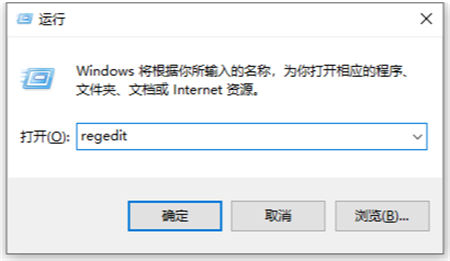
2、注册表编辑器窗口,依次展开到以下路径:
HKEY_CURRENT_USER\Software\Classes\CLSID\
3、右侧空白区域,点击右键,选择新建项,并命名为 {86ca1aa0-34aa-4e8b-a509-50c905bae2a2} ;
4、{86ca1aa0-34aa-4e8b-a509-50c905bae2a2} 上点击右键,新建名为 InprocServer32 的项;
5、点击 InproServer32 后,在右侧的默认名称上,点击右键,打开的菜单项中,选择修改;
6、编辑字符串窗口,数值数据留空,然后点击确定;
7、最后,关闭注册表编辑器,重启电脑,Win11就可以恢复传统右键菜单了;
或者也可以使用以下这种方法:
Windows Registry Editor Version 5.00
[HKEY_CURRENT_USER\Software\Classes\CLSID\{86ca1aa0-34aa-4e8b-a509-50c905bae2a2}\InprocServer32]
@=“”
将上面的代码保存为.reg文件,双击合并,重启电脑即可。
U盘不显示怎么办?
1、【右键】点击此电脑,在打开的菜单项中,选择【管理】;
2、计算机管理窗口,左侧点击【设备管理器】;
3、右侧点击展开【通用串行总线控制器】;
4、找到USB大容量存储设备,点击【右键】,在打开的菜单项中,选择【卸载设备】;
完成以上操作后,再将U盘拔出,重新插入,就可以正常显示U盘了。
如果U盘还是没有显示,可以尝试以下方法:
1、按【Ctrl + Alt + Del】组合键,调出锁定界面,点击【任务管理器 】;
2、任务管理器窗口,点击左下角的【详细信息】,可以切换到详细信息界面,默认显示进程选项卡,往下找到【Windows 资源管理器进程】;
3、任务管理器窗口,选择【Windows 资源管理器进程】,点击右下角的【重新启动】,即可重启Windows 资源管理器,这其实是Windows 资源管理器进程explorer.exe结束后,又重新启动的过程。



























































